Laptop erg traag na update Windows 10 20H2?
Het systeem loopt lang vast bij het opstarten of Windows 2020 reageert niet op muisklikken na de update van oktober 10?
voor een anderWindows 10 problemen,Windows 10 start niet op na update, crasht met verschillende blauwe schermfouten of loopt vast op een zwart scherm met de cursor.
Al deze problemen geven aan dat de update niet correct is geïnstalleerd, de laatste update niet compatibel is met uw huidige systeem, de Windows-systeembestanden beschadigd zijn, enz.Als u dit probleem nog steeds aan het oplossen bent, dan is "Windows 10 erg traag en reageert niet" hierBiedt enkele effectieve tips om u te helpenVerbeter de snelheid en verbeter de prestaties van Windows 10.
Windows 10 werkt langzaam
Microsoft brengt regelmatig cumulatieve updates uit met verbeterde functies.Installeer de nieuwste Windows-update, die mogelijk bugfixes bevat waardoor Windows niet meer reageert of vastloopt.
- Druk op Windows + I om de Windows-instellingen te openen,
- Klik op Update en beveiliging, niet op Windows Update,
- Klik nu op de knop Controleren op updates om de nieuwste Windows-updates te installeren.
- Start daarna Windows opnieuw en controleer of Windows normaal werkt.
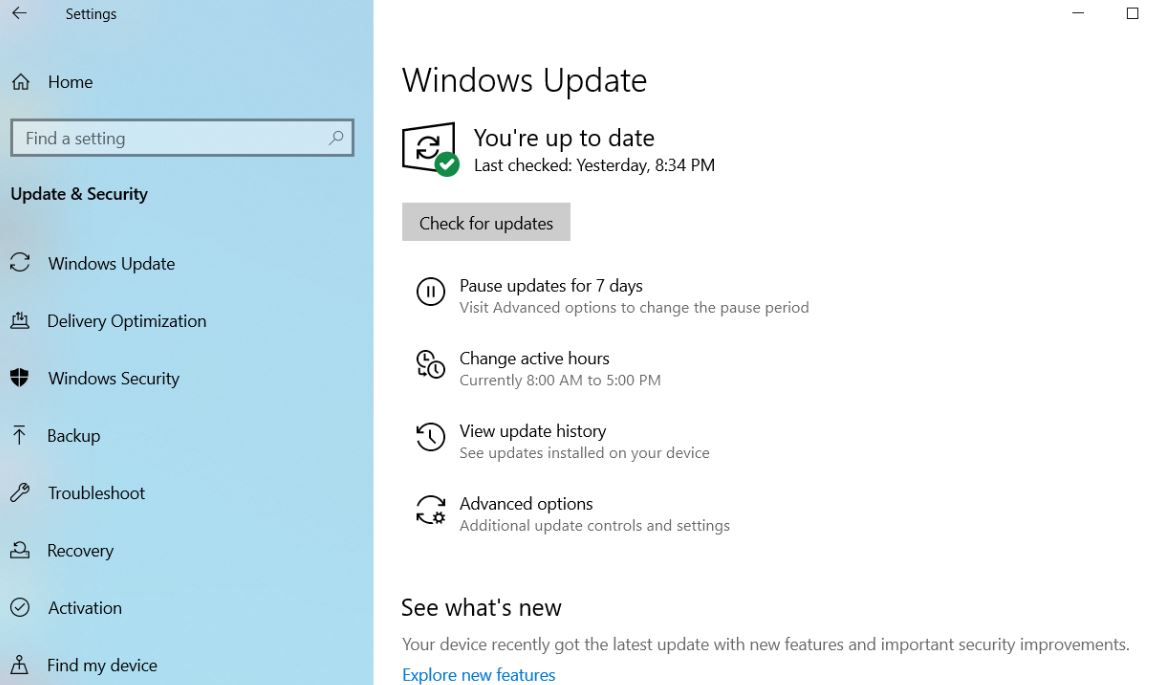 Virussen, malware of malware kunnen er ook voor zorgen dat uw pc traag werkt.Andere symptomen zijn onder meer onverwachte pop-upberichten, onverwachte automatisch gestarte programma's of geluiden van de harde schijf die blijven werken.De beste manier om met virussen en malware om te gaan, is ze te stoppen door antimalware en antivirussoftware te gebruiken en ze up-to-date te houden.
Virussen, malware of malware kunnen er ook voor zorgen dat uw pc traag werkt.Andere symptomen zijn onder meer onverwachte pop-upberichten, onverwachte automatisch gestarte programma's of geluiden van de harde schijf die blijven werken.De beste manier om met virussen en malware om te gaan, is ze te stoppen door antimalware en antivirussoftware te gebruiken en ze up-to-date te houden.
Voer een schone start uit
Start Windows door schoon op te starten met een minimale set stuurprogramma's en opstartprogramma's.Dit helpt bij het elimineren van softwareconflicten die optreden bij het installeren, bijwerken of uitvoeren van programma's in Windows 10.U kunt ook problemen oplossen of bepalen welke conflicten het probleem veroorzaken door een schone start uit te voeren.
- Druk op Windows + R, typmsconfig,Klik vervolgens op OK om het hulpprogramma voor systeemconfiguratie te openen
- Klik op het tabblad Algemeen op Selectief opstarten.
- Schakel het selectievakje Opstartitems laden uit.
- Klik op het tabblad Diensten.
- Schakel het selectievakje Alle Microsoft-services verbergen in (onderaan).
- Klik op Alles uitschakelen en klik op OK.
- Start Windows opnieuw en controleer of Windows normaal werkt.
- Als dit het geval is, dan is een van de services die het probleem veroorzaakt.
Herstel beschadigde systeembestanden
Meestal brengen beschadigde systeembestanden veel problemen met het Windows 10-systeem met zich mee, zoals een blauw schermfout, systeem reageert niet, applicatie opent niet, toont verschillende foutcodes tijdens het openen van verkenner of een andere applicatie.En kan ervoor zorgen dat Windows 10 niet meer reageert vanwege beschadigde systeembestanden.We raden u aan het hulpprogramma Windows System File Checker te gebruiken om systeembestanden te controleren.
- In het startmenu zoekenTypecmd,
- Klik met de rechtermuisknop op Opdrachtprompt in de zoekresultaten, selecteer Uitvoeren als beheerder,
- binnenkomen命令sfc / scannowEn druk op Enter.
- Dit zal beginnen met het scannen van Windows-systeembestanden op corruptie.
- Indien gevondensfc-hulpprogramma, danProbeer over te gaan van%WinDir%system32dllcachemapMaak een gecachte kopie van elk beschadigd bestand om het te repareren.
- Wacht tot het scanproces 100% is voltooid.
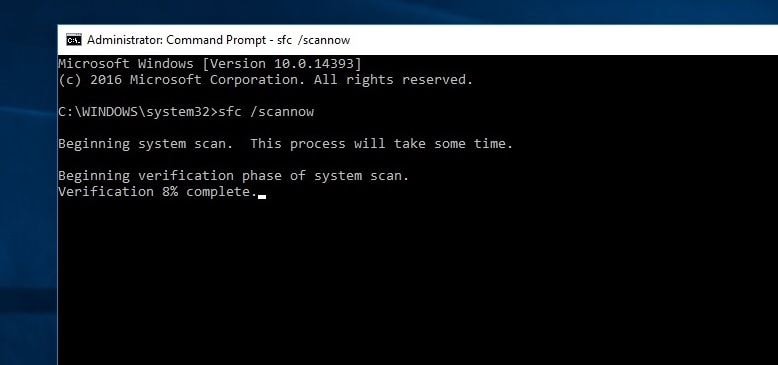
Als er geen beschadigde systeembestanden worden gevonden in de vorige staat, raden we u aan de volgende stappen te proberen:
- Open de opdrachtprompt opnieuw en voer de onderstaande DISM-opdracht uit:
DISM.exe / Online / Afbeeldingen opschonen / Gezondheid herstellen
- Hiermee worden Windows-images hersteld, inclusief images voor Windows PE, Windows Recovery Environment (Windows RE) en Windows Installer.
- Sluit de opdrachtprompt, start uw pc opnieuw op en controleer of deze werkt.
Achtergrond-apps uitschakelen
Microsoft is een grote fan van zijn native universele apps, wat misschien de reden is waarom ze op de achtergrond kunnen worden uitgevoerd, zelfs als je ze niet echt hebt gestart.Dit betekent dat u sneller toegang hebt tot hun functionaliteit, maar het verspilt systeembronnen.En wanneer achtergrond-apps de meeste systeembronnen gebruiken, kan het systeem er ook voor zorgen dat Windows 10 niet reageert.
- Druk op Windows + I om de Windows-instellingen te openen,
- Klik op privacy, klik vervolgens op apps op de achtergrond,
- Schakel de tuimelschakelaars uit naast apps die u niet altijd wilt gebruiken.
- Uiteraard kunt u deze programma's desgewenst nog steeds handmatig starten.
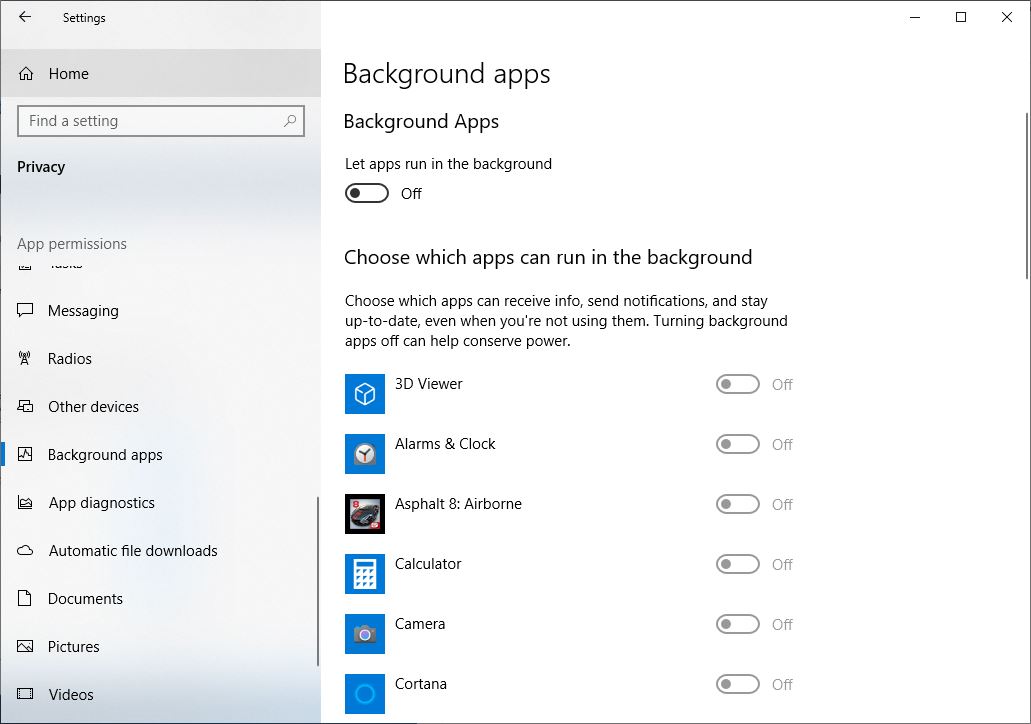
De grootte van het paginabestand wijzigen om de prestaties te verbeteren
Het wisselbestand is het gebied dat door de harde schijf van Windows wordt gebruikt, zoals geheugen.Een vergroting van de grootte van het wisselbestand kan de prestaties van uw pc helpen verbeteren.
- Typ 'geavanceerd systeem' in het zoekvak op de taakbalk en selecteer vervolgens 'Geavanceerde systeeminstellingen weergeven', waarin het onderstaande configuratiescherm wordt weergegeven.
- Selecteer in Systeemeigenschappen op het tabblad Geavanceerd de optie Instellingen in het gebied Prestaties.
- Selecteer in de prestatie-opties Geavanceerd > Wijzigen in het gebied Virtueel geheugen.
- Schakel het selectievakje Wisselbestandsgrootte voor alle stations automatisch beheren uit.
- Selecteer Aangepast formaat en voer de begingrootte (in MB) en de maximale grootte in de daarvoor bestemde vakken in.
- Selecteer Instellingen > OK.
- Start de pc opnieuw op door Start>Power>Restart te selecteren.
Gebruik uw pc en kijk of het beter gaat.Zo niet, probeer dan de volgende truc.
Let op: Bereken altijd de grootte van het wisselbestand, de initiële grootte is de helft (1.5) x de totale grootte van het systeemgeheugen.De maximale grootte is drie (3) x de oorspronkelijke grootte.Stel daarom dat u 4 GB (1 GB = 1,024 MB x 4 = 4,096 MB) geheugen hebt.De initiële grootte is 1.5 x 4,096 = 6,144 MB en de maximale grootte is 3 x 4,096 = 12,207 MB.
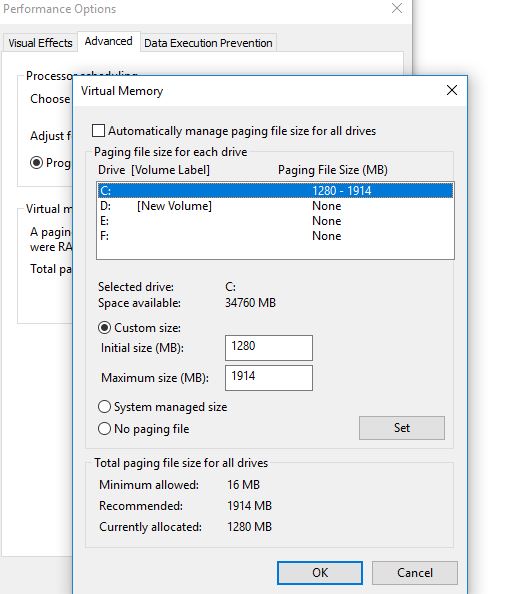
Pas het uiterlijk en de prestaties van Windows aan
Windows 10 bevat veel visuele effecten, zoals animaties en schaduweffecten.Deze zien er goed uit, maar ze kunnen ook andere systeembronnen gebruiken en kunnen uw pc vertragen, vooral als uw pc een kleine hoeveelheid geheugen (RAM) heeft.
Visuele effecten aanpassen in Windows
- Typ Prestaties in het zoekvak op de taakbalk en selecteer vervolgens Windows-uiterlijk en -prestaties aanpassen.
- Selecteer op het tabblad Visuele effecten de optie Aanpassen voor beste prestaties > Toepassen.
- Start uw pc opnieuw op en kijk of u uw pc kunt versnellen.
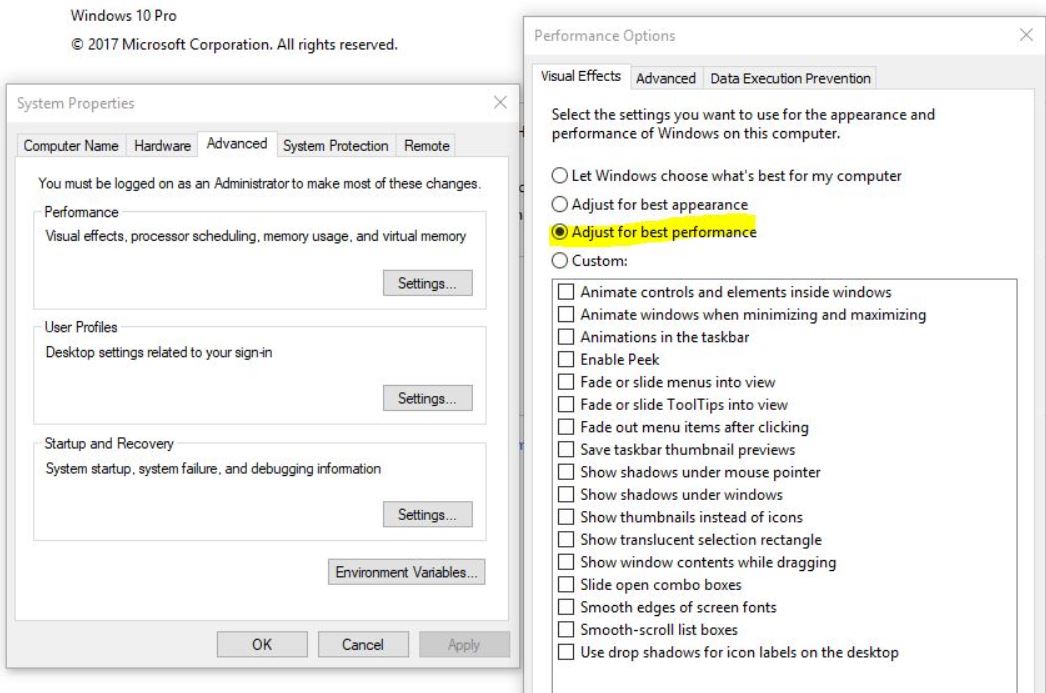
Werk het geïnstalleerde apparaatstuurprogramma bij
Na het upgraden naar de Windows 10 20H2-update werken sommige van uw programma's en stuurprogramma's mogelijk normaal, maar sommige kunnen incompatibel worden.De meest getroffen zijn video-/grafische stuurprogramma's.Naast video-/grafische stuurprogramma's zijn er nog andere redenen, maar dit is de meest voorkomende.We raden u aan de nieuwste stuurprogrammasoftware voor uw huidige Windows-versie te controleren en te installeren.
- Druk op de Windows + X-toetsen op het toetsenbord,
- Ga naar apparaatbeheer,
- Vouw de beeldschermadapter uit,
Klik met de rechtermuisknop op het geïnstalleerde grafische stuurprogramma, selecteer Stuurprogramma bijwerken,
- Klik op Automatisch zoeken naar bijgewerkte stuurprogrammasoftware en laat Windows vervolgens de nieuwste stuurprogrammasoftware voor u controleren en installeren.
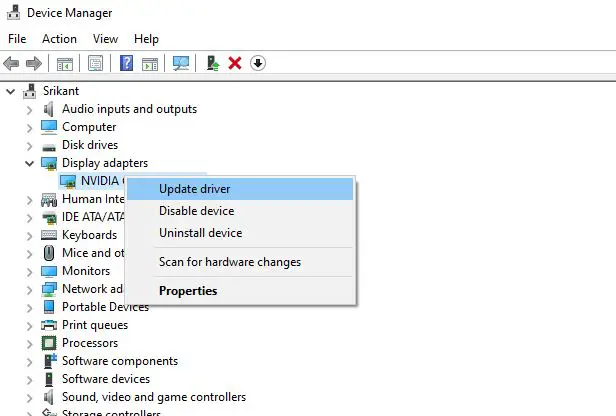
Of bezoek de website van de fabrikant van het apparaat, download en installeer de nieuwsteDisplay/Graphics/Video en Audio/Sound/Realtekbestuurder.Start het venster opnieuw en controleer of het venster normaal werkt.
Helpen deze oplossingen de prestaties van Windows 10 1903 te optimaliseren?Laat het ons weten in de opmerkingen hieronder en lees ook:
- Los het probleem op dat Microsoft Edge niet kan reageren en ervoor zorgt dat Windows 10 vastloopt
- Hoe de Windows 10 Instellingen-app te repareren werkt niet, kan niet worden geopend of gestart
- Opgelost: systeemthread-uitzondering onverwerkte Windows 10 BSOD-fout
- Windows 10 Ernstig structureel beschadigde BSOD-fout (5 effectieve oplossingen)
- Windows 10-bestandssysteemfout bij het openen van foto's (-2147416359)






![[Opgelost] Microsoft Store kan geen apps en games downloaden](https://oktechmasters.org/wp-content/uploads/2022/03/30606-Fix-Cant-Download-from-Microsoft-Store.jpg)
![[Opgelost] Microsoft Store kan geen apps downloaden en installeren](https://oktechmasters.org/wp-content/uploads/2022/03/30555-Fix-Microsoft-Store-Not-Installing-Apps.jpg)
